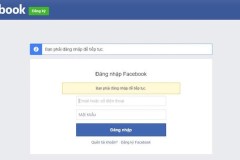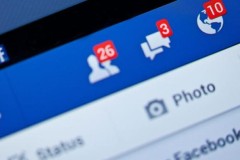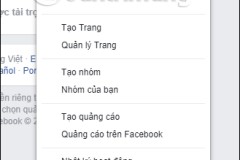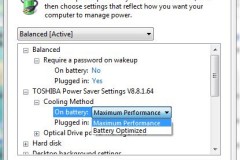Sau khi tạo tài khoản Facebook, bạn có thể đổi tên Facebook trên máy tính lẫn Facebook trên điện thoại. Trước đây TCN đã từng hướng dẫn bạn cách đổi tên Facebook trên điện thoại. Bài viết dưới đây sẽ tiến hành đổi tên tài khoản Facebook trên máy tính.
Tuy nhiên, Facebook sẽ mặc định bạn chỉ có thể đổi tên tài khoản Facebook trong vòng 60 ngày và không quá 5 lần đổi tên. Nhưng nếu người dùng muốn đổi tên Facebook trước 60 ngày, hoặc đã vượt quá 5 lần đổi tên thì có thể thực hiện theo bài viết 2 cách đổi tên Facebook khi chưa đủ 60 ngày hoặc quá 5 lần.
Cách đổi tên tài khoản Facebook nhanh nhất
Bước 1: Đăng nhập tài khoản Facebook sau đó, bạn click vào biểu tượng tam giác và chọn Cài đặt (Settings).
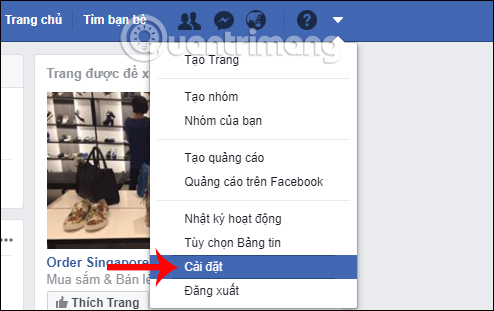
Bước 2: Chuyển sang giao diện thiết lập cho tài khoản Facebook. Tại đây phần Cài đặt tài khoản chung (General Account Settings) chúng ta sẽ nhìn thấy tên Facebook hiện tại đang sử dụng. Nhấn vào nút Chỉnh sửa (Edit).
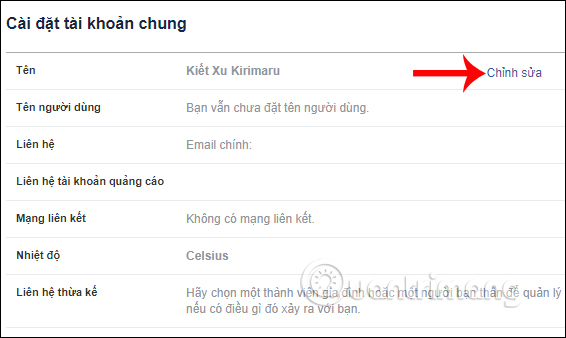
Bước 3: Xuất hiện giao diện đặt tên mới cho Facebook. Chúng ta lần lượt nhập Họ (First), Tên đệm (Middle) và Tên (Last). Phần Tên đệm có thể bỏ qua và không nhập nếu không có nhu cầu. Khi nhập tên mới xong nhấn Xem lại thay đổi (Review change).
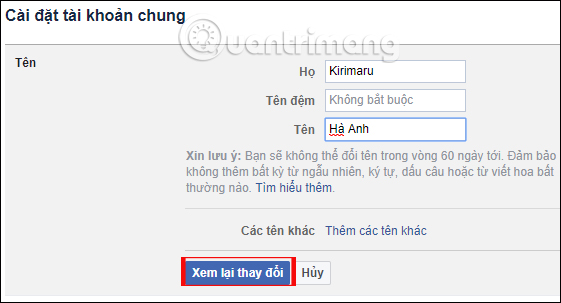
Bước 4: Facebook sẽ cho người dùng xem trước các tên Facebook mà chúng ta có thể chọn với những thông tin đã nhập ở bên trên. Tích chọn vào tên Facebook muốn dùng. Sau đó ở bên dưới, nhập đúng mật khẩu tài khoản Facebook của mình rồi nhấn Lưu thay đổi (Save change) để lưu lại tên mới cho tài khoản Facebook.
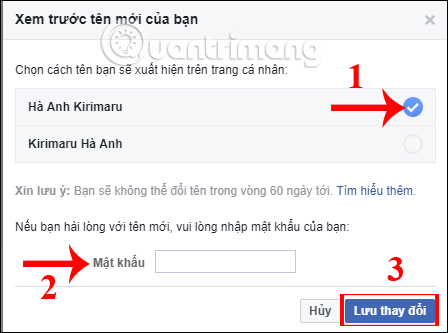
Như vậy tài khoản Facebook của bạn đã được đổi sang tên mới rồi đó. Trong vòng 60 ngày, chúng ta không thể đổi sang tên mới cho Facebook được. Ngoài việc đặt tên cho Facebook, bạn cũng nên đặt tên người dùng Facebook, chính là ID Facebook để xác nhận tài khoản Facebook của người dùng và giúp bạn bè dễ dàng tìm kiếm bạn hơn. Chúc các bạn thực hiện thành công!